كيفية جعل iPhone يهتز أو لا يهتز في الوضع الصامت (يشمل iOS 16)
عندما تضع iPhone في الوضع الصامت ، فلن تسمع نغمة رنين أو أصوات تنبيه أخرى. على الرغم من أن هذا مفيد جدًا إذا كنت لا تريد أن يتم إزعاجك على الإطلاق ، إلا أنني أفضل جعل هاتفي يهتز في الوضع الصامت. يساعد هذا في معرفة المكالمات أو التنبيهات الواردة دون إزعاج أي شخص. إذا كنت تريد أيضًا أن يهتز جهاز iPhone الخاص بك في الوضع الصامت ، فأنت في المكان الصحيح.

دعونا نتحقق من كيفية جعل iPhone يهتز أو تشغيل اللمس في الوضع الصامت على iOS 16 والإصدارات السابقة. ستتعلم أيضًا كيفية تعطيل الاهتزاز في الوضع الصامت وكيفية إصلاحه إذا كان iPhone لا يهتز في الوضع الصامت.
كيفية جعل IPHONE يهتز في الوضع الصامت على IOS 16
في نظام التشغيل iOS 16 ، قامت Apple بتجديد إعدادات الاهتزاز قليلاً. أولاً ، أعادت تسمية Vibrate on silent إلى Play haptics في الوضع الصامت. وثانياً ، بدلاً من التواجد في الأعلى في إعدادات الصوت ، ستجده في الأسفل الآن. لذا ، إذا كنت تعتقد أنه تمت إزالة الاهتزاز على الوضع الصامت في نظام التشغيل iOS 16 ، فليس هذا هو الحال.
دعنا نتحقق من خطوات جعل iPhone يهتز في الوضع الصامت على iOS 16:
الخطوة 1: افتح الإعدادات على جهاز iPhone الخاص بك.
الخطوة 2: انتقل إلى “الأصوات واللمسات اللمسية”.
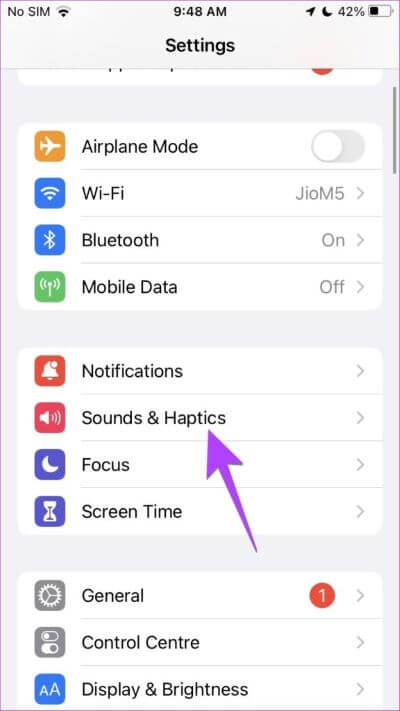
الخطوة 3: قم بالتمرير لأسفل إلى قسم Ring / Silent Mode Switch وقم بتمكين التبديل لـ “Play Haptics in Silent Mode”.
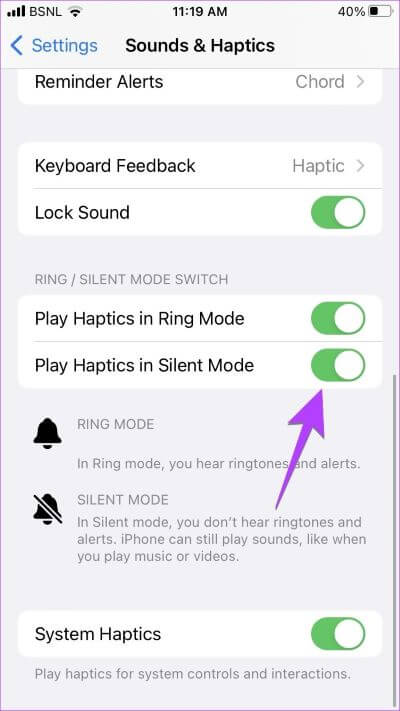
الآن ، سيهتز جهاز iPhone الخاص بك في الوضع الصامت. إذا كنت تريد أن يهتز جهاز iPhone الخاص بك عند الرنين أو في الوضع العادي ، فقم بتمكين زر التبديل بجوار “تشغيل اللمسات اللمسية في وضع الرنين”.
نصيحة: في نظام التشغيل iOS 16 ، يمكنك جعل لوحة مفاتيح iPhone تهتز من خلال الانتقال إلى الإعدادات> الأصوات واللمسيات> تعليقات لوحة المفاتيح. الآن ، قم بتمكين التبديل بجوار Haptic.
كيفية جعل IPHONE يهتز في الوضع الصامت على IOS 15
لتمكين الاهتزاز في الوضع الصامت على جهاز iPhone الخاص بك الذي يعمل بنظام iOS 15 ، اتبع الخطوات التالية:
الخطوة 1: افتح الإعدادات على هاتفك.
الخطوة 2: اضغط على “Sounds & Haptics”.
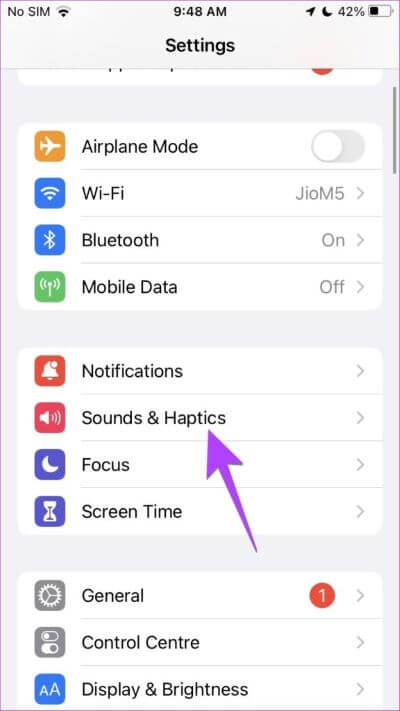
الخطوة 3: قم بتمكين التبديل بجوار “الاهتزاز عند الوضع الصامت”.

كيفية إيقاف IPHONE من الاهتزاز في الوضع الصامت
إذا كنت لا تريد أن يهتز جهاز iPhone الخاص بك في الوضع الصامت ، فيمكنك إيقاف تشغيل اللمس في الوضع الصامت كما هو موضح أدناه:
الخطوة 1: افتح الإعدادات على جهاز iPhone الخاص بك.
الخطوة 2: انتقل إلى “الأصوات واللمسيات”.
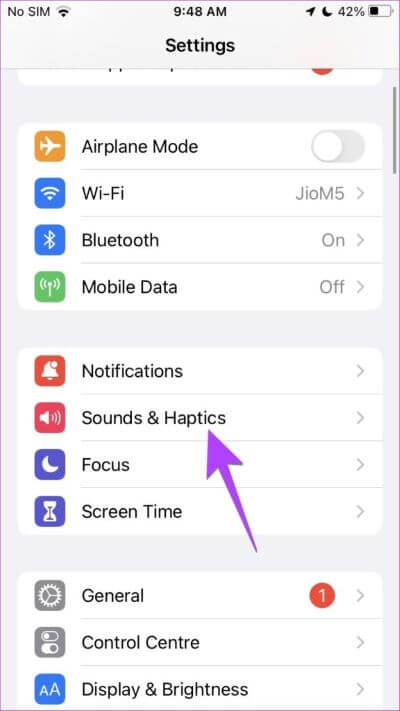
الخطوة 3: في نظام التشغيل iOS 16 ، قم بالتمرير لأسفل وقم بإيقاف تشغيل التبديل بجوار “Play Haptics in Silent Mode”. وفي نظام التشغيل iOS 15 ، قم بإيقاف تشغيل التبديل بجوار “الاهتزاز عند الوضع الصامت”.
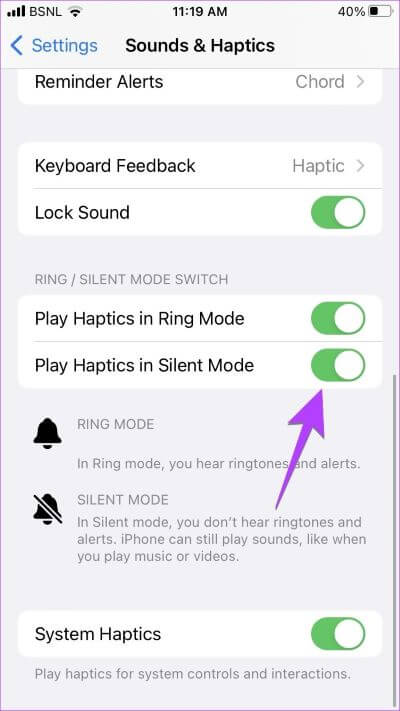

نصيحة: تعرف على الفرق بين الوضع الصامت ووضع الطائرة وعدم الإزعاج على iPhone.
كيفية إصلاح عدم اهتزاز IPHONE في الوضع الصامت
إذا كان الاهتزاز في الوضع الصامت لا يعمل على جهاز iPhone بعد تمكين الإعداد أعلاه ، فاتبع الإصلاحات التالية لتحري الخلل وإصلاحه:
1. قم بتمكين الاهتزاز في إعدادات إمكانية الوصول
هناك إعداد اهتزاز عالمي مخصص في إعدادات إمكانية الوصول بجهاز iPhone الخاص بك. إذا تم إيقاف تشغيله ، فلن تعمل جميع أنواع الاهتزازات على جهاز iPhone الخاص بك بما في ذلك “الاهتزاز عند الوضع الصامت” حتى إذا تم تشغيله.
للتأكد من تمكين إعداد الاهتزاز ، اتبع الخطوات التالية:
الخطوة 1: افتح إعدادات iPhone وانتقل إلى إمكانية الوصول.
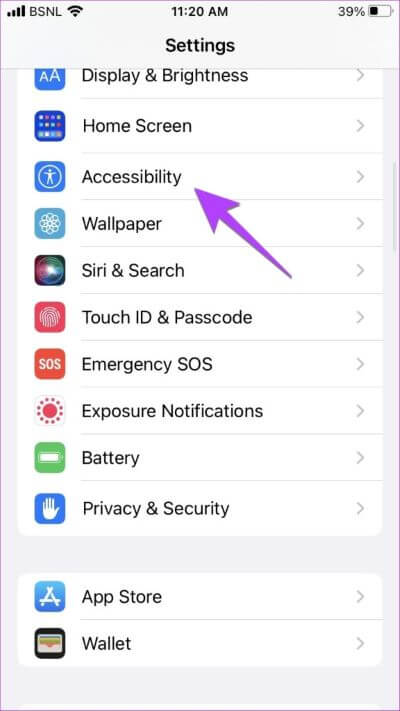
الخطوة 2: اضغط على اللمس.
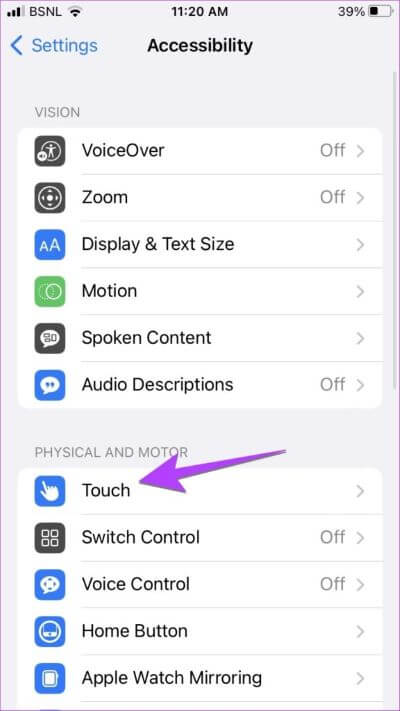
الخطوة 3: قم بالتمرير لأسفل وتمكين التبديل بجوار الاهتزاز.
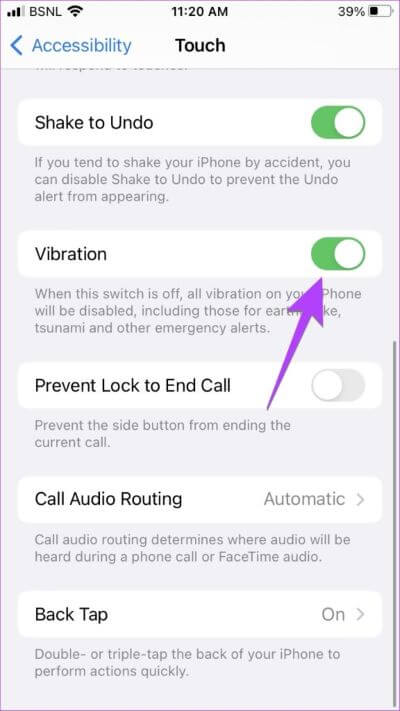
نصيحة: تحقق من أفضل إعدادات إمكانية الوصول على iPhone للمستخدمين المسنين.
2. تمكين الاهتزاز لكل نوع تنبيه
على iPhone ، يمكنك تخصيص الاهتزاز وتحديد نمط اهتزاز مختلف لكل نوع من أنواع التنبيه. وهذا يعني أن التنبيهات مثل نغمات الرنين والنغمات النصية والبريد وما إلى ذلك ، يمكن أن يكون لها أنماط اهتزاز مختلفة. ومع ذلك ، في ظل إعداد الاهتزاز لكل تنبيه ، يوجد خيار لا شيء. إذا تم تحديده ، فلن يهتز هذا التنبيه المحدد. لذلك ، إذا كان جهاز iPhone الخاص بك لا يهتز في الوضع الصامت ، فهناك احتمالات أنك لم تحدد أيًا من أنماط الاهتزاز في إعدادات التنبيه.
اتبع هذه الخطوات لاختيار نمط اهتزاز للتنبيهات المختلفة:
الخطوة 1: افتح الإعدادات على جهاز iPhone الخاص بك.
الخطوة 2: انتقل إلى “الأصوات واللمسات اللمسية”.
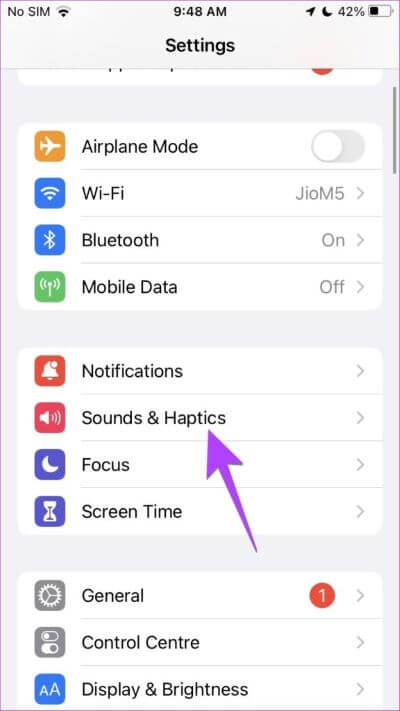
الخطوة 3: اضغط على نغمة الرنين متبوعًا بالاهتزاز.
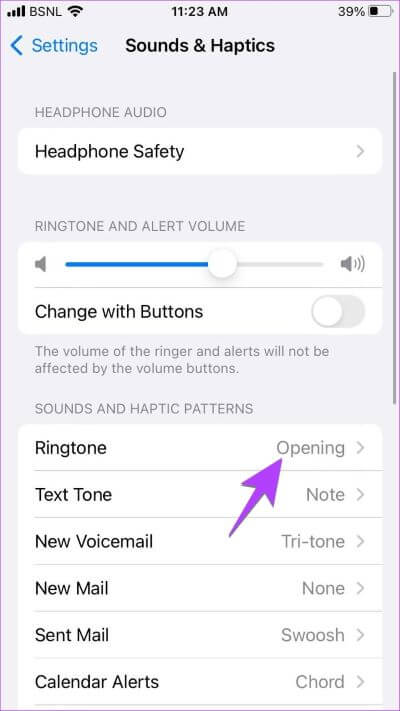
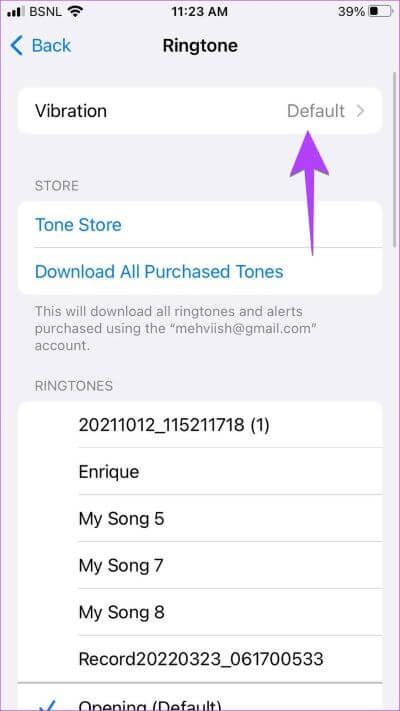
الخطوة 4: الآن ، تأكد من عدم تحديد خيار None. إذا لم يظهر أي شيء ، فانقر فوق متزامن (افتراضي) أو اختر نمطًا آخر من القائمة.
نصيحة: يمكنك أيضًا إنشاء اهتزاز مخصص واستخدامه.
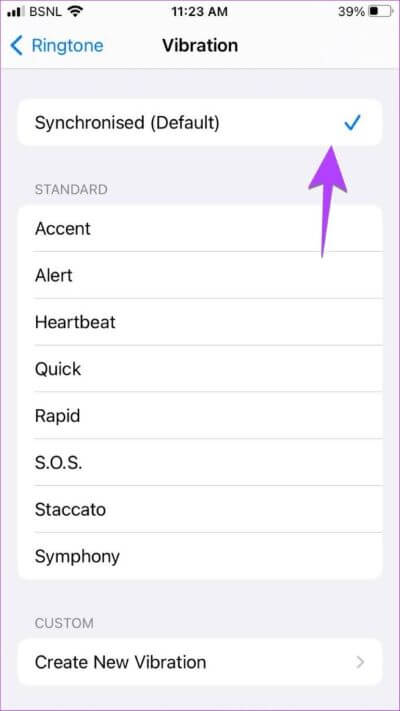
الخطوة 5: تحقق بالمثل من أنواع التنبيهات الأخرى مثل نغمة النص والبريد الصوتي وما إلى ذلك ، وتأكد من تحديد بعض أنماط الاهتزاز.
إذا كان الاهتزاز لا يزال لا يعمل في الوضع الصامت ، فتحقق من طرق أخرى لإصلاح الاهتزاز الذي لا يعمل على iPhone.
اصنع رنة iPhone الخاص بك
هذه هي الطريقة التي تجعل iPhone يهتز في الوضع الصامت. إذا قررت تمكين وضع الرنين ، فتعرف على كيفية تعيين نغمات رنين مخصصة لجهات الاتصال على iPhone. تعرف أيضًا على كيفية تعيين صوت WhatsApp كنغمة رنين لـ iPhone.
